Преобразование фона в слой и слоя в фон
Стандартные операции, применимые к слою (например, изменение положения относительно остальных слоев, выбор режима смешивания или значения непрозрачности, создание маски слоя), не могут быть осуществлены по отношению к фону до тех пор, пока его не преобразовали в слой.
На палитре Layers (Слои) щелкните по фону (рис. 7.31), введите новое имя (рис. 7.32), выберите значения параметров Mode (Режим) и Opacity (Непрозрачность) для слоя и щелкните по кнопке ОК (рис. 7.33).
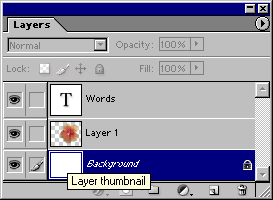
Рис. 7.31. Активизация фона
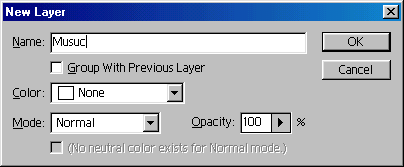
Рис. 7.32. Ввод имени слоя
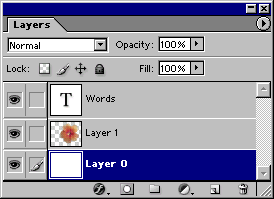
Рис. 7.33. Результат превращения фона в слой
Второй способ: нажав клавишу ALT, дважды щелкните по элементу фона на палитре Layers (Слои), чтобы пропустить ввод данных в диалоговом окне.
Если необходимо создать фон для файла, у которого фона нет, можно преобразовать существующий слой в фон.
- Выберите слой.
- Воспользуйтесь командой Layer › New › Background From Layer (Слой › Новый › Фон из слоя). Новый фон будет расположен внизу всех слоев на палитре Layers (Слои).